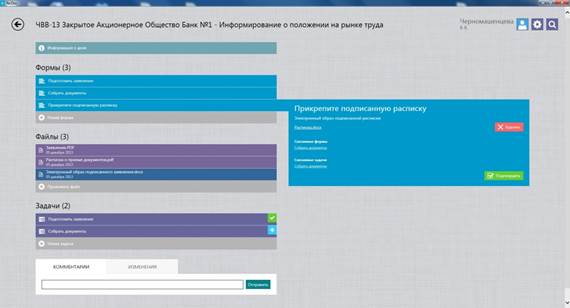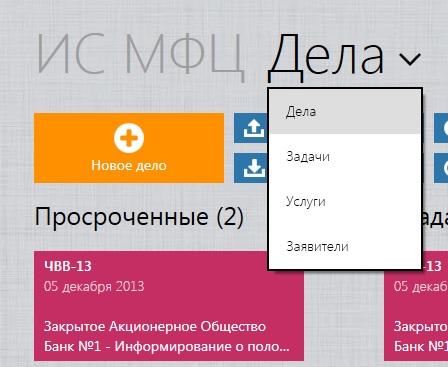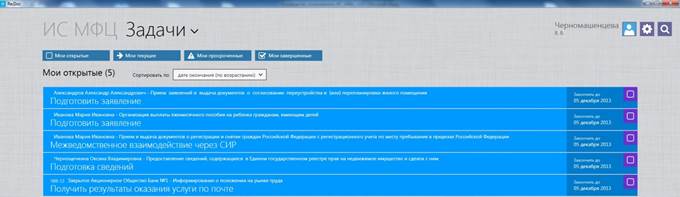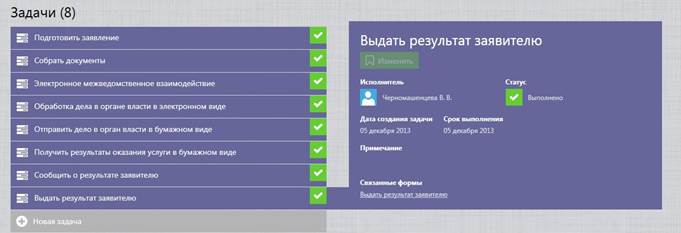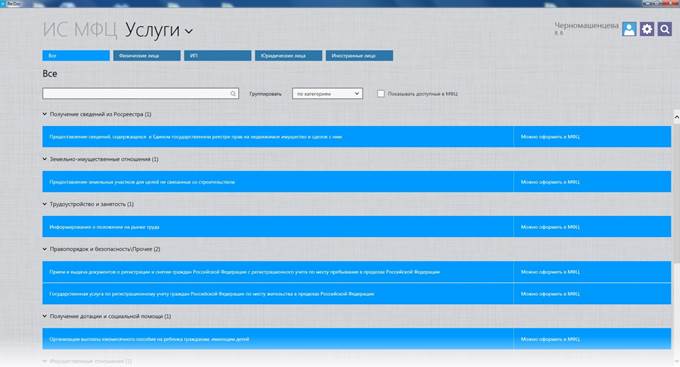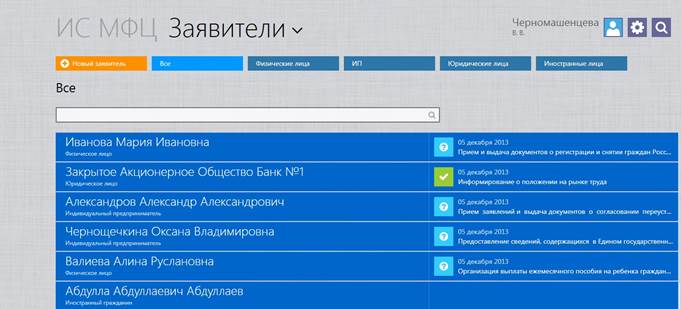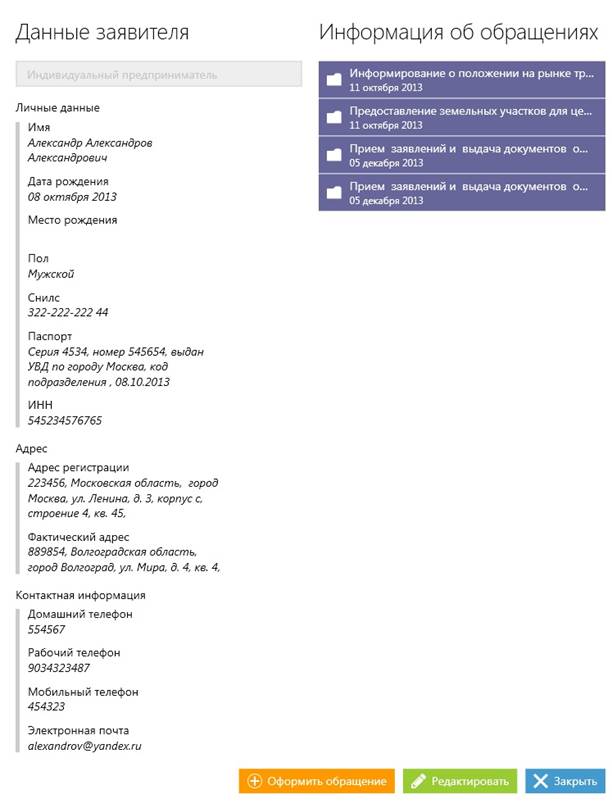Навигация по Re:Doc и просмотр списков
Находясь на главном экране, пользователь видит список дел, отсортированный по категориям (Просроченные, С задачами на мне и т.п.). Для просмотра конкретного дела необходимо кликнуть на него левой кнопкой мыши. После нажатия откроется форма просмотра дела
Чтобы выйти из дела обратно к списку, нужно нажать кнопку ![]()
Перемещение между разделами программы осуществляется при помощи выпадающего списка, который вызывается по клику на названии раздела или символе "˅"
Чтобы перейти к просмотру задач необходимо выбрать раздел "Задачи" в выпадающем списке. Задачи можно сортировать по дате начала или окончания, а также группировать, нажав на соответствующую кнопку.
При клике на задачу открывается дело, в котором содержится данная задача, и отображается подробная информация по ней.
Дополнительные возможности только для Re:Doc МФЦ
Для просмотра списка услуг нужно выбрать соответствующий раздел в выпадающем меню навигации. В списке показываются услуги, доступные для предоставления. Возможно выполнить поиск по услугам в специально отведенном для этого поле.
Услуги можно группировать, для этого пользователю необходимо воспользоваться выпадающим списком.
Также у пользователя есть возможность воспользоваться фильтром услуг по типу заявителя.
При переходе в раздел "Заявители" на странице отобразится список имеющихся в системе заявителей с возможностью выполнить поиск по заявителям в специально отведенном поле. Также есть возможность воспользоваться фильтром заявителей по типу.
Кликнув на заявителя, можно просмотреть подробные сведения о нем на странице информации о заявителе.
 У этой страницы нет
У этой страницы нет